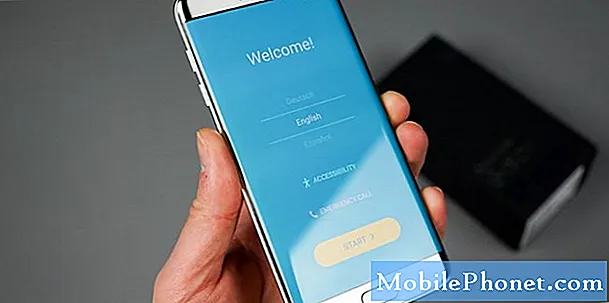Contente
Olá e bem-vindo ao artigo de soluções # GalaxyS7 de hoje. Nesta postagem, abordamos um problema comum que muitos usuários do S7 encontram - como fazer seu aplicativo de mensagens enviar notificações quando as mensagens chegam. Esperamos que este artigo seja útil para você.
Problema de hoje: Galaxy S7 não está recebendo notificações de SMS de entrada
Acabei de comprar um novo S7 há 2 semanas. Posso mandar uma mensagem, mas meu filho me mandou uma mensagem ontem à noite e esta manhã e não havia indicação da mensagem. Para esclarecer isso, geralmente recebo um ponto vermelho indicando uma nova mensagem de texto. quando entro na tela de mensagem de texto, vejo um ponto vermelho ao lado de todos os novos textos que ainda não li. Neste caso, meu filho mandou duas mensagens de texto e nenhuma luz indicadora. Portanto, presumi que ele não me enviou uma mensagem e perdi meu encontro com ele. Alguma ideia de como consertar isso? Obrigado. - Doug
Como corrigir um problema quando seu Galaxy S7 não emite notificações para SMS
A notificação por SMS é a função das opções de notificação no aplicativo Configurações. Como qualquer outro recurso, ele pode ser afetado por fatores que podem estar fora de seu controle. No entanto, soluções para problemas relacionados a notificações geralmente são fáceis de fazer e eficazes. Abaixo estão as etapas de solução de problemas que você pode tentar:
Solução # 1: certifique-se de que seu filho lhe enviou SMS
Para este cenário específico acima, queremos ter certeza de que você realmente recebeu as mensagens de seu filho. Existe a chance de você simplesmente ter esquecido que já os verificou? Se você tiver certeza de que seu S7 recebeu os textos SMS, mas você nunca os verificou, vá em frente e prossiga para as próximas etapas de solução de problemas.
Solução 2: refaça as configurações de notificação do seu aplicativo de mensagens
Certifique-se de verificar como você configura as notificações do aplicativo de mensagens não deve machucar. Fazê-lo realmente simples e direto. Para fazer isso, siga as etapas abaixo:
- Abra o aplicativo Configurações.
- Toque em Apps.
- Toque em Mensagens (ou em qualquer aplicativo de mensagens que você esteja usando).
- Toque em Notificações.
- Se disponível, toque no círculo azul com um “Eu” e certifique-se de que as notificações estão definidas para EM.
- Volte para a seção anterior e certifique-se de que Permitir notificações é ativado.
- Certifique-se de que Mostrar silenciosamente é FORA.
- Se preferir, você também pode permitir que seu S7 mostre suas mensagens mesmo quando a tela estiver bloqueada, selecionando Mostrar conteúdo sob Na tela de bloqueio.
- Além disso, se você usa regularmente Não perturbe recurso durante a noite, certifique-se de habilitar Definir como prioridade para Em.
Agora que você definiu as configurações de notificação do seu aplicativo de mensagens, peça para alguém lhe enviar uma mensagem e ver se as notificações voltaram a funcionar normalmente.
Solução nº 3: limpar os dados do aplicativo BadgeProvider
O aplicativo BadgeProvider é um dos aplicativos padrão no Android que alerta os usuários sobre coisas novas que eles podem querer, como novas versões de aplicativos, novos alertas de chamadas perdidas, novas mensagens, entre outras coisas. Limpar seus dados não excluirá suas mensagens, portanto, você pode fazer isso a qualquer momento. Porém, apenas para garantir a segurança, sugerimos que você faça backup de tudo, incluindo suas mensagens, usando o Smart Switch.
Para limpar os dados do aplicativo Badgeprovider, siga estas etapas:
- Abra o menu Configurações por meio de sua aba de notificação (suspenso) ou por meio do aplicativo Configurações em sua gaveta de aplicativos.
- Navegue para baixo até “Apps”. Isso pode ser renomeado para algo como Aplicativos ou Gerenciador de aplicativos nas versões OEM do Android 6 ou 7.
- Uma vez lá, procure o aplicativo BadgeProvider e toque nele. Se você não conseguir encontrar o aplicativo, toque no Mais configurações ícone (ícone de três pontos) no canto superior direito e toque em Mostrar aplicativos do sistema. Procure o aplicativo BadgeProvider e toque nele.
- Agora você verá uma lista de coisas que fornecem informações sobre o aplicativo, incluindo armazenamento, permissões, uso de memória e muito mais. Todos esses itens são clicáveis. Você vai querer clicar em Armazenamento.
- Toque Apagar os dados botão.
Depois de limpar os dados do aplicativo BadgeProvider, reinicie o telefone e veja o que acontece.
Solução nº 4: limpe o cache e os dados do aplicativo de mensagens
Se limpar os dados do aplicativo BadgeProvider não ajudar, a próxima etapa é retornar as configurações do aplicativo de mensagens aos padrões. Você pode fazer isso limpando seus dados. As etapas devem ser as mesmas do provedor para o aplicativo BadgeProvider acima.
Solução nº 5: tente usar outro aplicativo de mensagens
Há uma chance de que pode haver um bug no aplicativo de mensagens devido a algumas variáveis exclusivas em seu dispositivo, então, para eliminar a possibilidade de que isso aconteça, tente usar outro aplicativo para SMS. Existem muitos aplicativos de mensagens que você pode usar na Google Play Store, então fique à vontade para usar qualquer um deles para ver se nossa suspeita está certa.
Solução # 6: faça uma redefinição de fábrica
Uma medida mais drástica seria limpar o telefone e começar do zero. Isso pode ser feito fazendo uma redefinição de fábrica. Apenas certifique-se de criar um backup de seus arquivos importantes antes de continuar. Para redefinir seu S7 de fábrica, siga estas etapas:
- Na tela inicial, toque no ícone Apps.
- Localize e toque em Configurações e depois em Backup e redefinir.
- Toque em Redefinir dados de fábrica e toque em Redefinir dispositivo.
- Se o recurso de bloqueio de tela estiver ativado, digite sua senha ou PIN.
- Toque em Continuar.
- Toque em Excluir tudo para confirmar sua ação.
Solução nº 7: siga o que Jeff tentou
Jeff, como você, é um de nossos leitores que encontrou um problema de notificação no mesmo dispositivo. Dê uma olhada na conta dele e veja se você pode consertar o problema fazendo o que ele tentou. Aqui está sua história:
Bem, meu problema é mais uma solução do que um problema. Eu tenho um Galaxy S7. Minhas notificações de mensagens não estamos chegando para um chamador específico. Tentei mudar o tom de notificação. Certificando-se de que as notificações estavam ativas. Eu vi essa pergunta em muitos fóruns. O que eu encontrei foi, eventualmente, encontrei LOL. Quando eu abri seu perfil e fui editar de dentro do aplicativo de mensagens ou contatos. Bem na parte inferior do distintivo de seu perfil, há uma pequena campainha de alarme que devo ter acionado acidentalmente. embora eu tivesse as notificações dela estavam silenciadas. Cliquei no pequeno sino de alarme, creio que ele diz notificações por ele, e então ele começou a funcionar. Acho que muitas pessoas podem se beneficiar com esse conhecimento. Obrigado pelo bom trabalho. - Jeffbuallsjensen